首页 / 教程
wps中将文字在之上 | wps文字把和文字组合起来
2022-12-23 01:17:00
1.wps文字 怎么把图片和文字组合起来
wps文字,把图片和文字组合起来,可将图片环绕方式设置为“衬于文字下方”即可实现。
方法步骤如下:
1、打开需要操作的WPS文档,点击图片使之处于编辑状态,在图片工具中点击“自动换行”。
2、在下拉选项中点击选择“衬于文字下方”即可在图片上输入文本文字。
3、返回主文档,在图片上输入相关文本文字即可,发现在WPS文字中,成功将图片和文字组合起来。
2.在Word中如何让文字浮在图片之上
1、首先在电脑打开Word文档软件,然后在Word中打开需要处理的文档。
2、接下来在上方工具栏中选择“插入”-“图片”。
3、插入图片后,然后选中图片,中上方工具栏中选择“图片工具”。
4、接下来在工具栏下选择“环绕”-“浮于文字上方”,然后就可以看到图片浮于文字上方。
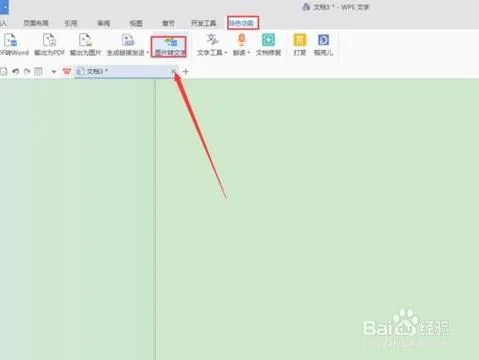
最新内容
| 手机 |
相关内容

WPS文字设置章节 | WPS文字插入目
WPS文字设置章节 【WPS文字插入目录】,文字,自动生成目录,怎么设置,设置,操作方法,选择,1.WPS文字怎么插入目录以WPS 2019版本为例1
wps中输入r加圈 | 在word中输入大
wps中输入r加圈 【在word中输入大写R外加一个圈】,文字,输入,字符,怎么输入,插入,加圈,1.在word中如何输入大写R外加一个圈在word中
wps表格快速录入日期 | 在wps文字
wps表格快速录入日期 【在wps文字中快速输入日期】,日期,快速,输入,表格,文字,插入,1.怎么在wps文字中快速输入日期依次单击“插入
wps文字删除图形 | WPS里面的删除
wps文字删除图形 【WPS里面的删除或者替换】,替换,删除,图形,文字,提示,教程,1.WPS里面的图片怎么删除或者替换1、首先打开自己的wp
wps文字中的表格对齐 | WPS文字表
wps文字中的表格对齐 【WPS文字表格对齐】,文字,表格,对齐,怎么才能,教程,选择,1.WPS文字表格怎么对齐WPS表格文字对齐的设置方法1,
wps组合在一起 | 在WPS里把文本框
wps组合在一起 【在WPS里把文本框和组合在一起】,组合,文本框,文字,按住,两张,怎么把,1.怎样在WPS里把文本框和图片组合在一起以WPS
wps每行字长度相同的 | word中,每
wps每行字长度相同的 【word中,每行文字不一样长度,快捷的把每行都弄成一样的长度啊】,长度,文字,表格,怎么设置,表格中,字数,1.wor
在wps文字中 | 用wps写文章
在wps文字中 【用wps写文章】,文字,文本,怎么用,怎么把,正中间,画图,1.怎么用wps写文章以华为畅享7为例,可以通过以下方法在手机端的












